Drucken von einem Computer (USB-Kabel) (SELPHY CP1200)
FAQ-ID: 8202758600
Veröffentlicht am: 25 November 2015
Lösung:
Vorbereiten des Computers
WICHTIG
- Da Sie eine Internetverbindung benötigen, können Verbindungs- oder Datengebühren von Ihrem Netzbetreiber anfallen.
- Hier erhalten Sie Anweisungen mit Windows 7 als Beispiel. Die Bildschirme und Betriebsmethoden können sich je nach Betriebssystem unterscheiden.
- Melden Sie sich beim Installieren oder Deinstallieren mit Administratorrechten an.
- Im Text gibt es Bilder, die Modellnamen oder die Softwarenamen enthalten. Wie die Namen angezeigt werden, hängt von Ihrem SELPHY Modell ab.
- Sie können die Installation möglicherweise nicht durchführen, wenn Sie Sicherheitssoftware verwenden.
- Der SELPHY kann mit Computern mit folgenden Betriebssystemen verbunden werden.
| Windows | Mac OS | |
| Betriebssystem | Windows 8.1 Windows 8 Windows 7 SP1 | Mac OS X 10.8 oder höher |
1. Laden Sie die Druckertreiber von der Canon Website herunter, und installieren Sie sie.
Verbinden Sie sich über einen Computer mit dem Internet, greifen Sie auf „http://www.canon.com/icpd/“ zu, und laden Sie die Software herunter.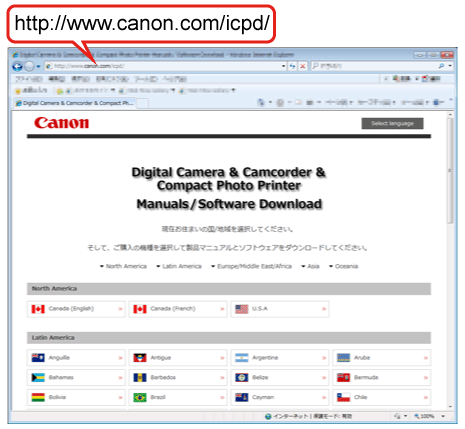
BITTE BEACHTEN
- Wählen Sie Ihr Land/Ihre Region, und folgen Sie den gezeigten Anweisungen, um den Download abzuschließen.
2. Doppelklicken Sie auf die heruntergeladene Datei.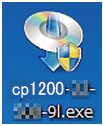
3. Wenn der folgende Bildschirm angezeigt wird, klicken Sie auf [Yes] (Ja).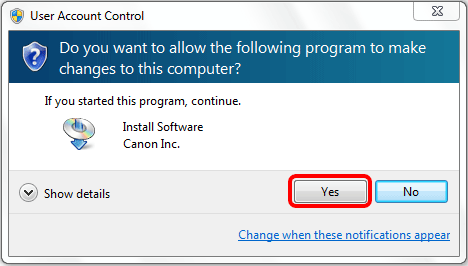
4. Wenn der folgende Bildschirm angezeigt wird, klicken Sie [Next] (Weiter).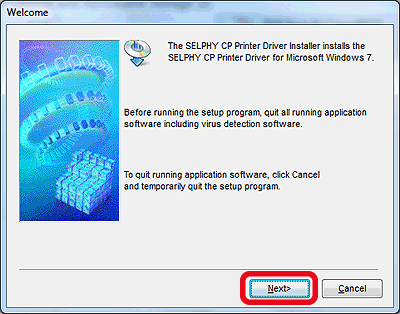
5. Wenn Sie die Lizenzvereinbarung akzeptieren, klicken Sie auf [Yes] (Ja).
6. Wählen Sie die Verbindungsmethode.
Wenn der Bildschirm unten angezeigt wird, wählen Sie [Use via USB Connection] (Mit USB-Verbindung verwenden) aus, und klicken Sie auf [Next] (Weiter).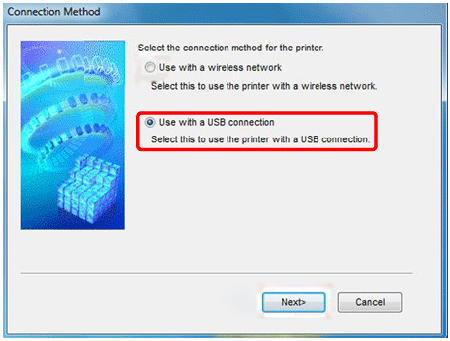
7. Wenn der folgende Bildschirm angezeigt wird, bereiten Sie den Drucker vor, und schließen Sie ihn an den Computer an.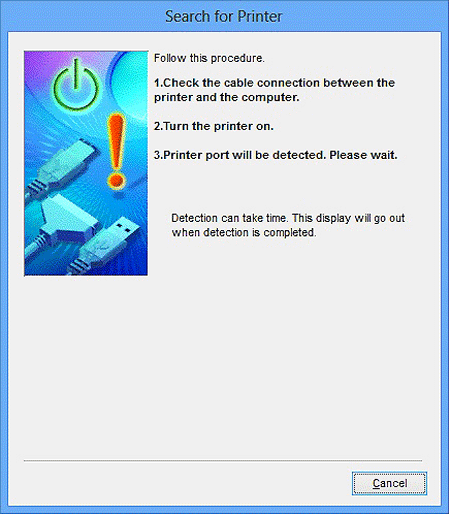
8. Schalten Sie SELPHY aus, und entfernen Sie eventuell eingesteckte Speicherkarten oder USB-Sticks.
9. Legen Sie eine geladene Papierkassette und eine Farbbandkassette in den SELPHY ein.
BEZUG
Weitere Informationen finden Sie in Drucken von Bildern mit Ihrem neuen SELPHY CP1200 Fotodrucker.
10. Verwenden Sie das USB-Kabel, um eine Verbindung zwischen SELPHY und Computer herzustellen. Anweisungen hierzu finden Sie im Benutzerhandbuch des Computers oder Kabels.  USB-Kabel, separat erhältlich
USB-Kabel, separat erhältlich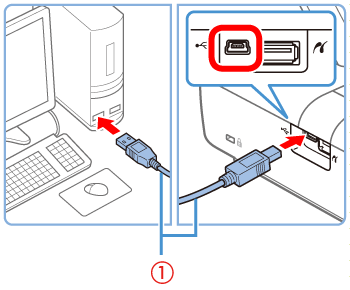
11. Schalten Sie den Drucker ein, um die Installation abzuschließen.
- Drücken Sie die Taste [
 ], um SELPHY einzuschalten.
], um SELPHY einzuschalten. - Der Druckertreiber wird installiert.
Der Computer ist nun bereit.
Drucken mit einem Computer
1. Bereiten Sie den SELPHY vor.- Entfernen Sie alle eingelegten Speicherkarten oder USB-Sticks.
- Legen Sie eine geladene Papierkassette und eine Farbbandkassette in den SELPHY ein.
- Sind Drucker und Computer noch nicht miteinander verbunden, schalten Sie den Drucker zeitweilig aus, stellen Sie per USB-Kabel die Verbindung zum Computer her, und schalten Sie den Drucker wieder ein.
Führen Sie das Verfahren von Schritt 2 auf dem Computer aus.
2.Öffnen Sie das Dialogfeld zum Drucken.
- Starten Sie die Fotosoftware, wählen Sie die zu druckenden Bilder aus, und greifen Sie auf das Dialogfeld zum Drucken zu.
- Wählen Sie als Zieldrucker [Canon SELPHY CP1200] aus.
3. Wählen Sie die Druckoptionen.
- Wählen Sie ein Papierformat, das der Größe der Papier- und Farbbandkassetten in dem SELPHY entspricht. Wählen Sie außerdem Drucken mit oder ohne Rand als Option für die aufgeführten Papierformate.
- Wählen Sie die Druckausrichtung sowie die Anzahl der Kopien aus.
4. Drucken.
WICHTIG
- Der Druckvorgang kann nicht von SELPHY aus mithilfe der Taste [
 ] abgebrochen werden. Zum Abbrechen des Druckvorgangs verwenden Sie den Computer, um den Druckauftrag zu löschen.
] abgebrochen werden. Zum Abbrechen des Druckvorgangs verwenden Sie den Computer, um den Druckauftrag zu löschen. - Unter Umständen funktioniert der Drucker nicht einwandfrei, wenn er über einen USB-Hub an den Computer angeschlossen ist.
- Vermeiden Sie, dass Ihr Computer in den Ruhe- oder den Standby-Modus schaltet, solange der SELPHY über USB angeschlossen ist. Sollte der Computer in den Standby-Modus wechseln, während der SELPHY über USB angeschlossen ist, wecken Sie den Computer auf, ohne das USB-Kabel abzunehmen. Sollte die Wiederherstellung fehlschlagen, starten Sie den Computer neu.
- Computer- oder Fotosoftware-Anweisungen finden Sie in der entsprechenden Bedienungsanleitung.
BITTE BEACHTEN
- Falls SELPHY eine Fehlermeldung ausgibt, sollten Sie auch prüfen, ob auf dem Computer (im Desktop-Modus) irgendwelche Fehlermeldungen angezeigt werden. Nachrichten werden automatisch ausgeblendet, sobald Sie das jeweils angezeigte Problem behoben haben.
- Wird auf dem Computer eine Meldung angezeigt, können Sie auch auf [Abbrechen] klicken, um den Druckvorgang abzubrechen.
Zutreffende Modelle
- SELPHY CP1200